建立您的 Compose 多平台應用程式
本教學課程使用 IntelliJ IDEA,但您也可以在 Android Studio 中進行操作 – 這兩個 IDE 共享相同的核心功能和 Kotlin 多平台支援。
這是建立具有共享邏輯和 UI 的 Compose 多平台應用程式教學課程的第一部分。
建立您的 Compose 多平台應用程式
探索可組合程式碼
修改專案
建立您自己的應用程式
在此,您將學習如何使用 IntelliJ IDEA 建立並執行您的第一個 Compose 多平台應用程式。
藉助 Compose Multiplatform UI 框架,您可以將 Kotlin 多平台的程式碼共享能力推向應用程式邏輯之外。您可以實作一次使用者介面,然後將其用於 Compose 多平台支援的所有平台。
在本教學課程中,您將建置一個可在 Android、iOS、桌面和網路執行的範例應用程式。為了建立使用者介面,您將使用 Compose 多平台框架並了解其基礎知識:可組合函式、主題、佈局、事件和修飾符。
本教學課程注意事項:
- 無需 Compose Multiplatform、Android 或 iOS 的先前經驗。我們建議您在開始之前熟悉 Kotlin 基礎知識。
- 要完成本教學課程,您只需要 IntelliJ IDEA。它允許您在 Android 和桌面版上嘗試多平台開發。對於 iOS,您需要一台安裝了 Xcode 的 macOS 電腦。這是 iOS 開發的一般限制。
- 如果您願意,可以將您的選擇限制在您感興趣的特定平台,並省略其他平台。
建立專案
在快速入門中,完成設定 Kotlin 多平台開發環境的說明。
在 IntelliJ IDEA 中,選擇 File | New | Project。
在左側面板中,選擇 Kotlin Multiplatform。
如果您沒有使用 Kotlin Multiplatform IDE 外掛程式,您可以使用 KMP 網頁精靈生成相同的專案。
在 New Project 視窗中指定以下欄位:
- Name:ComposeDemo
- Group:compose.project
- Artifact:demo
如果使用網頁精靈,請將「ComposeDemo」指定為 Project Name,將「compose.project.demo」指定為 Project ID。
選擇 Android、iOS、Desktop 和 Web 目標平台。 確保已選取 iOS 和 Web 的 Share UI 選項。
指定所有欄位和目標平台後,點擊 Create(在網頁精靈中為 Download)。
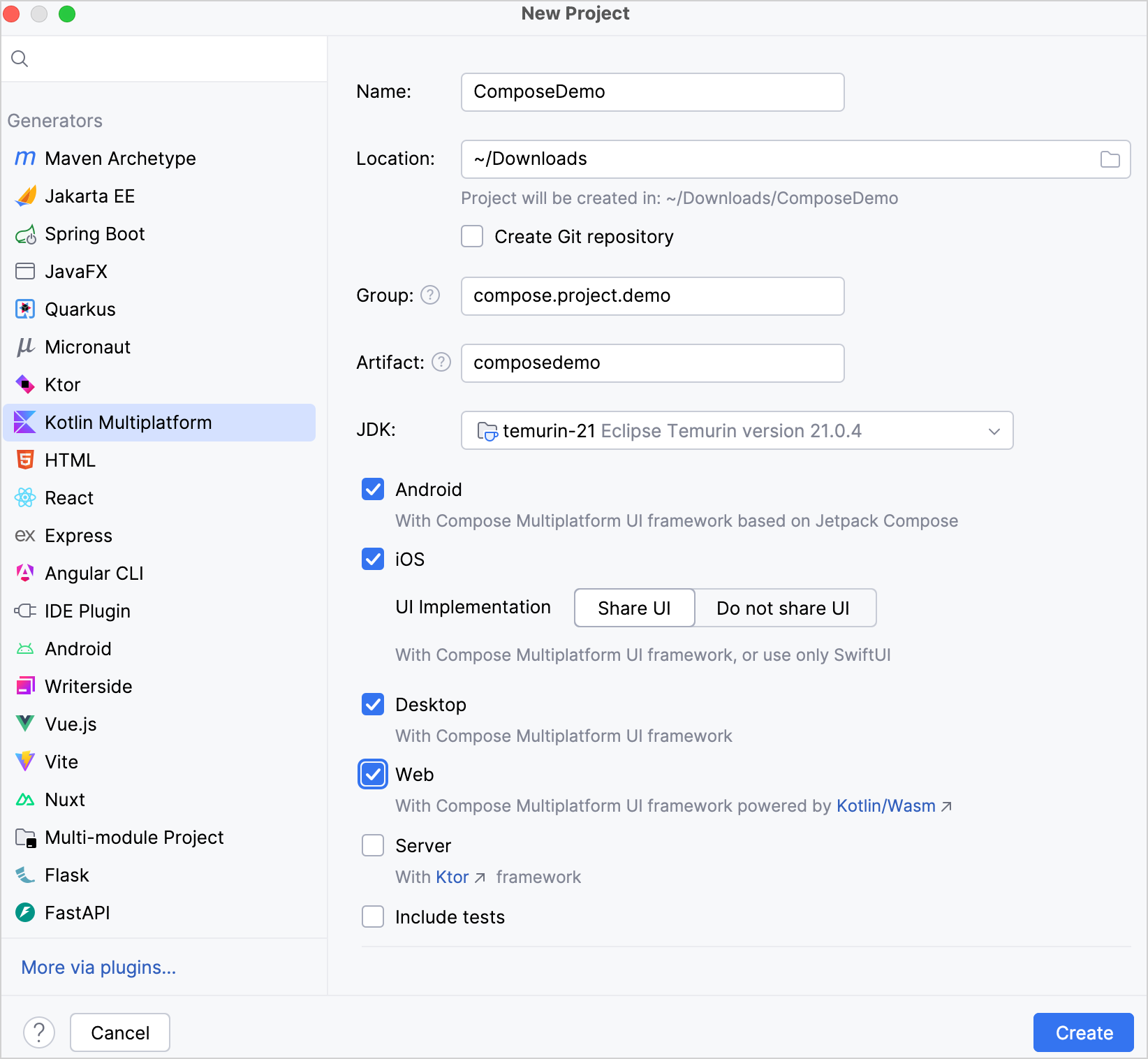
檢查專案結構
在 IntelliJ IDEA 中,導覽至 ComposeDemo 資料夾。 如果您在精靈中沒有選擇 iOS,您將不會有以「ios」或「apple」開頭的資料夾。
IntelliJ IDEA 可能會自動建議將專案中的 Android Gradle plugin 升級到最新版本。 我們不建議升級,因為 Kotlin 多平台與最新的 AGP 版本不相容 (請參閱相容性表格)。
專案包含兩個模組:
composeApp 是一個 Kotlin 模組,其中包含 Android、桌面、iOS 和網路應用程式之間共享的邏輯 — 您用於所有平台的程式碼。它使用 Gradle 作為建置系統,可幫助您自動化建置過程。
iosApp 是一個 Xcode 專案,可建置為一個 iOS 應用程式。它依賴並使用共享模組作為一個 iOS 框架。
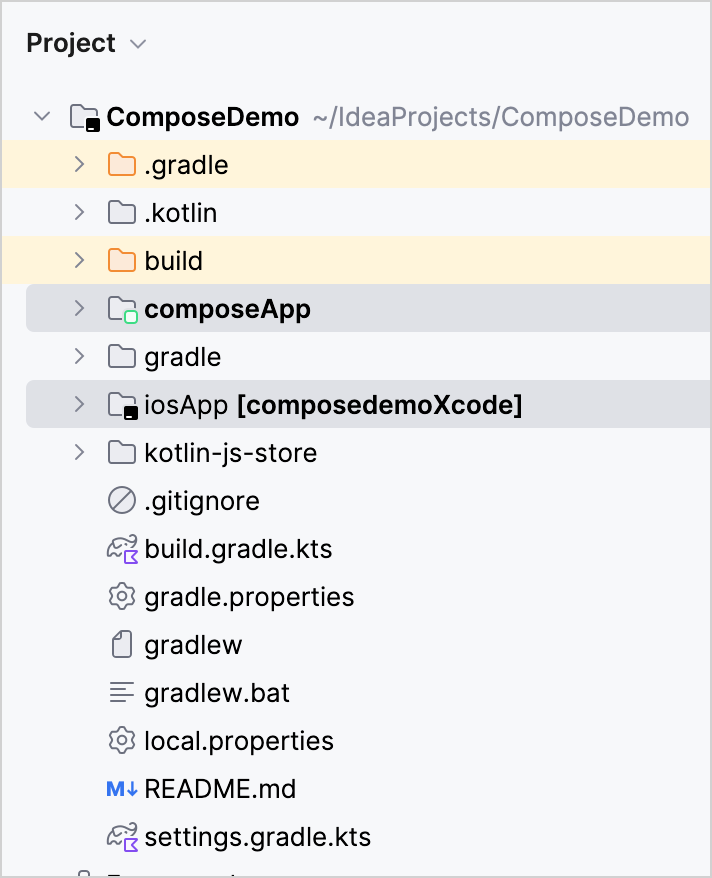
composeApp 模組由以下原始碼集組成:androidMain、commonMain、iosMain、jsMain、jvmMain、wasmJsMain 和 webMain(如果您選擇包含測試,則包含 commonTest)。 原始碼集 是 Gradle 中將多個檔案邏輯分組在一起的概念,其中每個組都有自己的相依性。在 Kotlin 多平台中,不同的原始碼集可以目標不同的平台。
commonMain 原始碼集包含通用 Kotlin 程式碼,而平台原始碼集則包含各目標平台特定的 Kotlin 程式碼:
jvmMain是用於桌面的原始檔,它使用 Kotlin/JVM。androidMain也使用 Kotlin/JVM。iosMain使用 Kotlin/Native。jsMain使用 Kotlin/JS。wasmJsMain使用 Kotlin/Wasm。webMain是網頁的中介原始碼集,包含jsMain和wasmJsMain。
當共享模組建置成 Android 函式庫時,通用 Kotlin 程式碼被視為 Kotlin/JVM。當它建置成 iOS 框架時,通用 Kotlin 程式碼被視為 Kotlin/Native。當共享模組建置成網路應用程式時,通用 Kotlin 程式碼可以被視為 Kotlin/Wasm 和 Kotlin/JS。
通常,盡可能將您的實作寫成通用程式碼,而不是在平台特定原始碼集中重複功能。
在 composeApp/src/commonMain/kotlin 目錄中,開啟 App.kt 檔案。它包含 App() 函式,該函式實作一個簡約但完整的 Compose 多平台 UI:
@Composable
@Preview
fun App() {
MaterialTheme {
var showContent by remember { mutableStateOf(false) }
Column(
modifier = Modifier
.background(MaterialTheme.colorScheme.primaryContainer)
.safeContentPadding()
.fillMaxSize(),
horizontalAlignment = Alignment.CenterHorizontally,
) {
Button(onClick = { showContent = !showContent }) {
Text("Click me!")
}
AnimatedVisibility(showContent) {
val greeting = remember { Greeting().greet() }
Column(
modifier = Modifier.fillMaxWidth(),
horizontalAlignment = Alignment.CenterHorizontally,
) {
Image(painterResource(Res.drawable.compose_multiplatform), null)
Text("Compose: $greeting")
}
}
}
}
}讓我們在所有支援的平台上執行應用程式。
執行您的應用程式
您可以在 Android、iOS、桌面和網路應用程式上執行。您不必以任何特定順序執行應用程式,因此從您最熟悉的平台開始。
您不需要使用 Gradle 建置任務。在多平台應用程式中,這將建置所有支援目標的偵錯版和發佈版。根據多平台精靈中選擇的平台,這可能需要一些時間。 使用執行設定要快得多;在這種情況下,只建置選定的目標。
在 Android 上執行您的應用程式
- 在執行設定清單中,選擇 composeApp。
- 選擇您的 Android 虛擬裝置,然後點擊 Run:您的 IDE 會啟動選定的虛擬裝置(如果它已關閉電源),並執行應用程式。

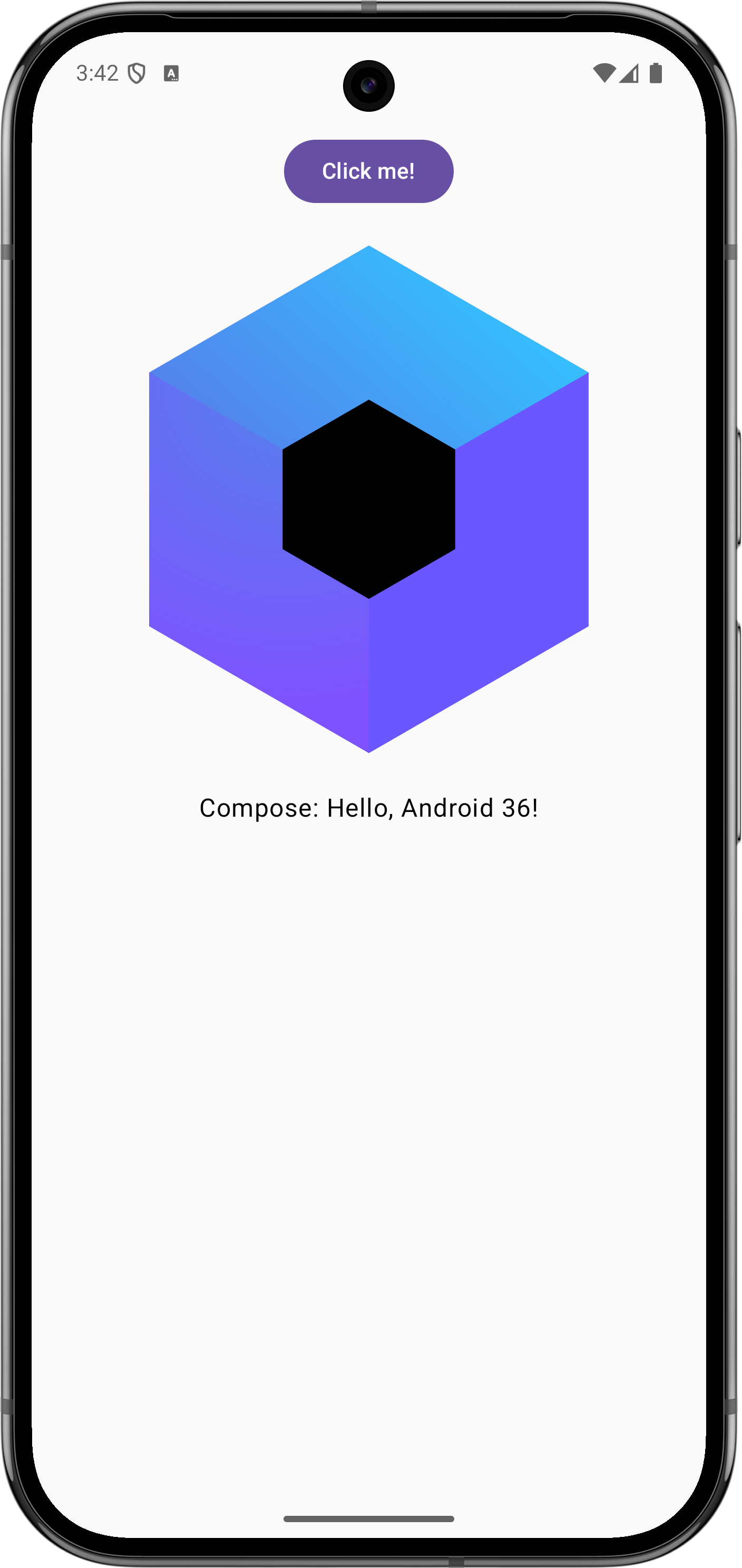
在不同的 Android 模擬裝置上執行
了解如何設定 Android 模擬器並在不同的模擬裝置上執行您的應用程式。
在真實 Android 裝置上執行
在 iOS 上執行您的應用程式
如果您尚未啟動 Xcode 作為初始設定的一部分,請在執行 iOS 應用程式之前執行此操作。
在 IntelliJ IDEA 中,在執行設定清單中選擇 iosApp,選擇執行設定旁邊的模擬裝置,然後點擊 Run。 如果清單中沒有可用的 iOS 設定,請新增一個新的執行設定。

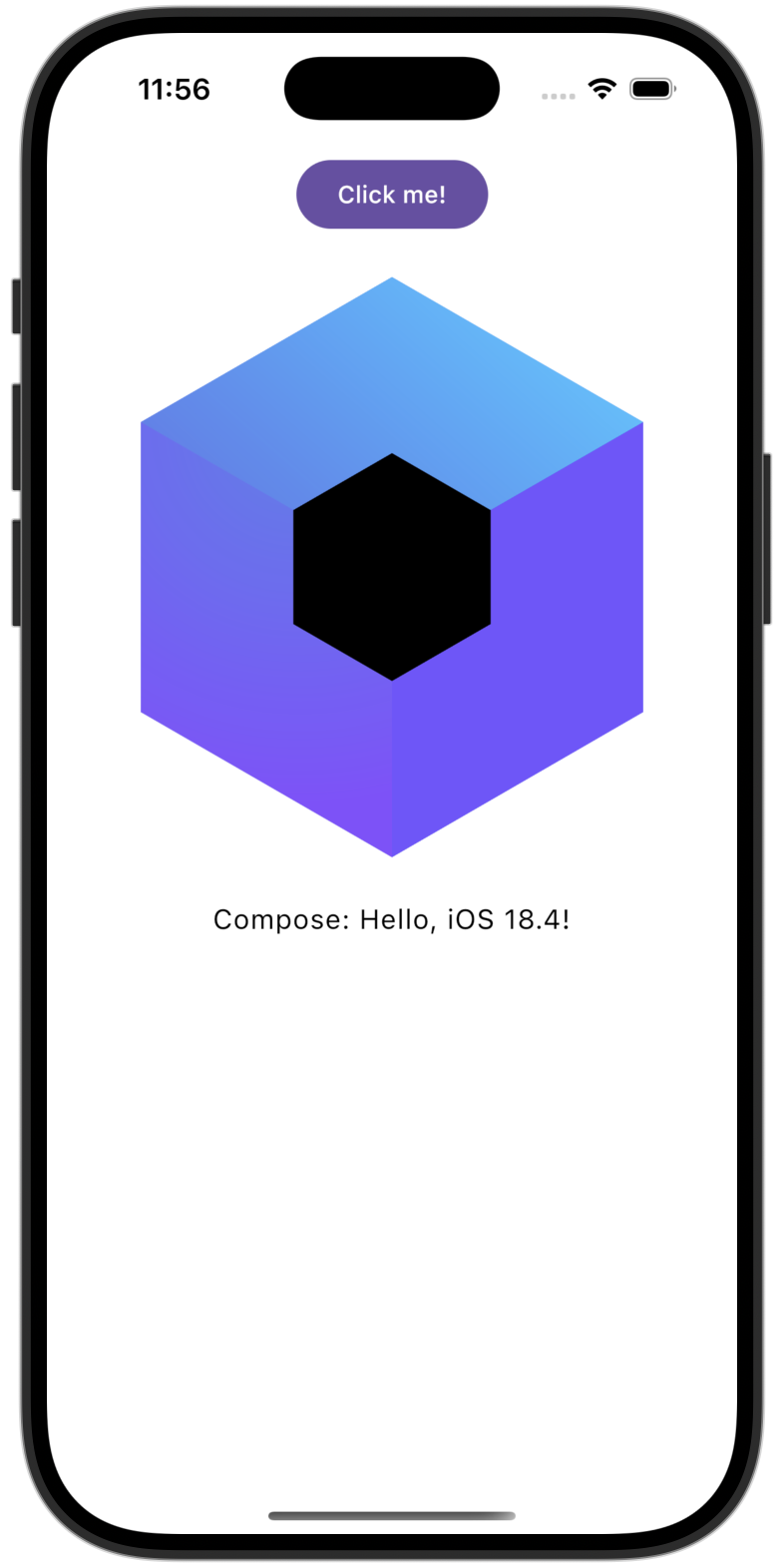
在新的 iOS 模擬裝置上執行
如果您想在模擬裝置上執行應用程式,可以新增一個新的執行設定。
在執行設定清單中,點擊 Edit Configurations。
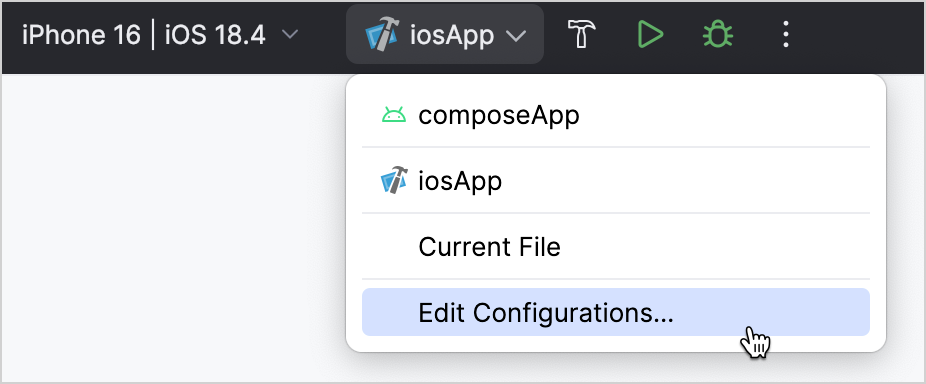
點擊設定清單上方的 + 按鈕,然後選擇 Xcode Application。
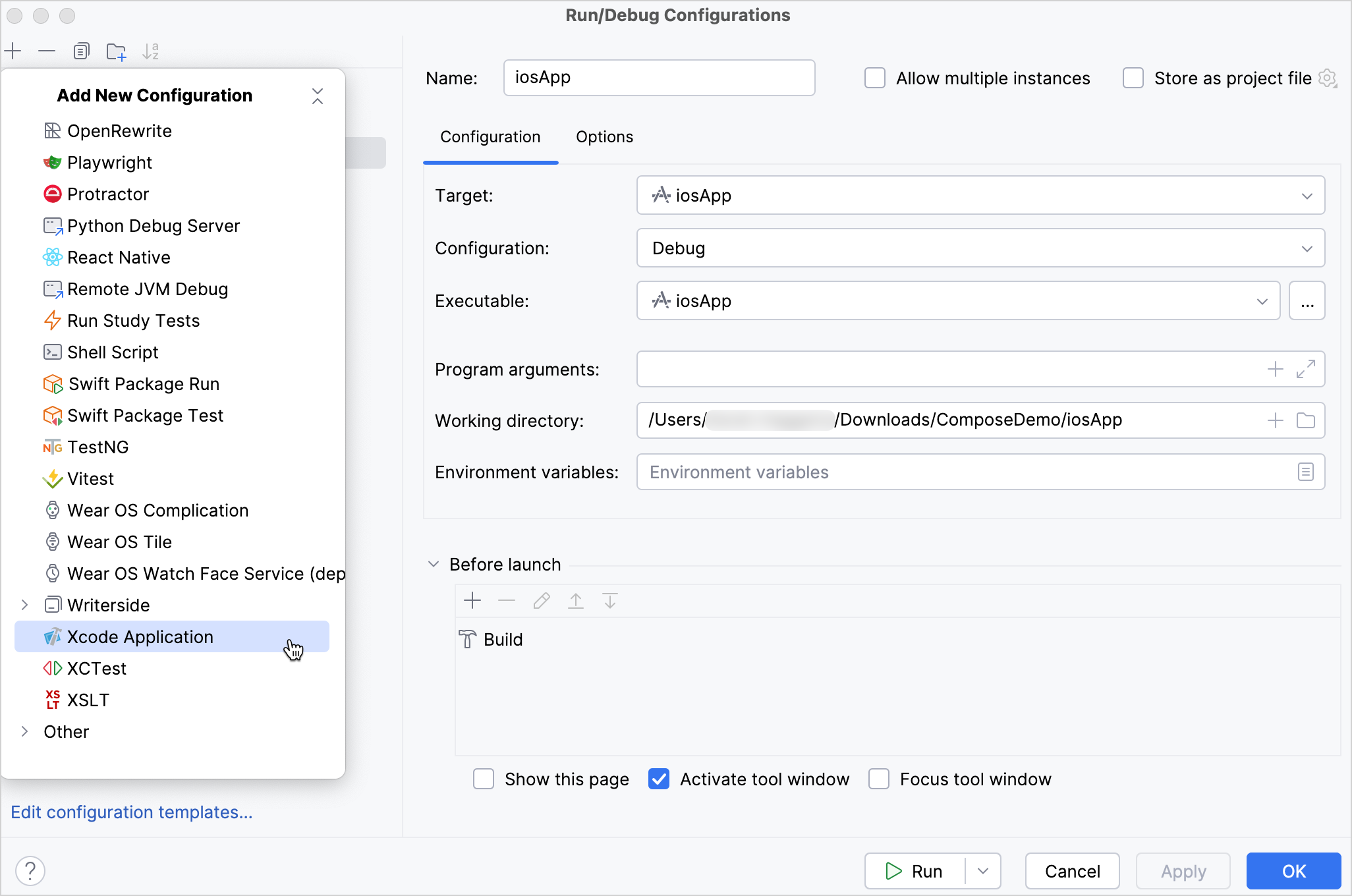
為您的設定命名。
選擇 Working directory。為此,導覽至您的專案,例如 KotlinMultiplatformSandbox,在
iosApp資料夾中。點擊 Run 以在新模擬裝置上執行您的應用程式。
在真實 iOS 裝置上執行
您可以在真實 iOS 裝置上執行您的多平台應用程式。在開始之前, 您需要設定與您的 Apple ID 相關聯的 Team ID。
設定您的 Team ID
要在專案中設定 Team ID,您可以使用 IntelliJ IDEA 中的 KDoctor 工具或在 Xcode 中選擇您的團隊。
對於 KDoctor:
在 IntelliJ IDEA 中,在終端機中執行以下命令:
nonekdoctor --team-idsKDoctor 將列出目前系統上配置的所有 Team ID,例如:
text3ABC246XYZ (Max Sample) ZABCW6SXYZ (SampleTech Inc.)在 IntelliJ IDEA 中,開啟
iosApp/Configuration/Config.xcconfig並指定您的 Team ID。
或者,在 Xcode 中選擇團隊:
進入 Xcode 並選擇 Open a project or file。
導覽至您專案的
iosApp/iosApp.xcworkspace檔案。在左側選單中,選擇
iosApp。導覽至 Signing & Capabilities。
在 Team 清單中,選擇您的團隊。
如果您尚未設定您的團隊,請使用 Team 清單中的 Add an Account 選項並按照 Xcode 指示操作。
確保 Bundle Identifier 是唯一的,並且 Signing Certificate 已成功指派。
執行應用程式
用傳輸線連接您的 iPhone。如果您已在 Xcode 中註冊該裝置,IntelliJ IDEA 應在執行設定清單中顯示它。執行對應的 iosApp 設定。
如果您尚未在 Xcode 中註冊您的 iPhone,請遵循 Apple 建議。 簡而言之,您應該:
- 用傳輸線連接您的 iPhone。
- 在您的 iPhone 上,在 Settings | Privacy & Security 中啟用開發者模式。
- 在 Xcode 中,前往頂部選單並選擇 Window | Devices and Simulators。
- 點擊加號。選擇您連接的 iPhone 並點擊 Add。
- 使用您的 Apple ID 登入以啟用裝置上的開發功能。
- 按照螢幕上的指示完成配對過程。
在 Xcode 中註冊您的 iPhone 後,在 IntelliJ IDEA 中建立一個新的執行設定,並在 Execution target 清單中選擇您的裝置。執行對應的 iosApp 設定。
在桌面執行您的應用程式
在執行設定清單中選擇 composeApp [desktop] 並點擊 Run。預設情況下,執行設定會在自己的作業系統視窗中啟動桌面應用程式:

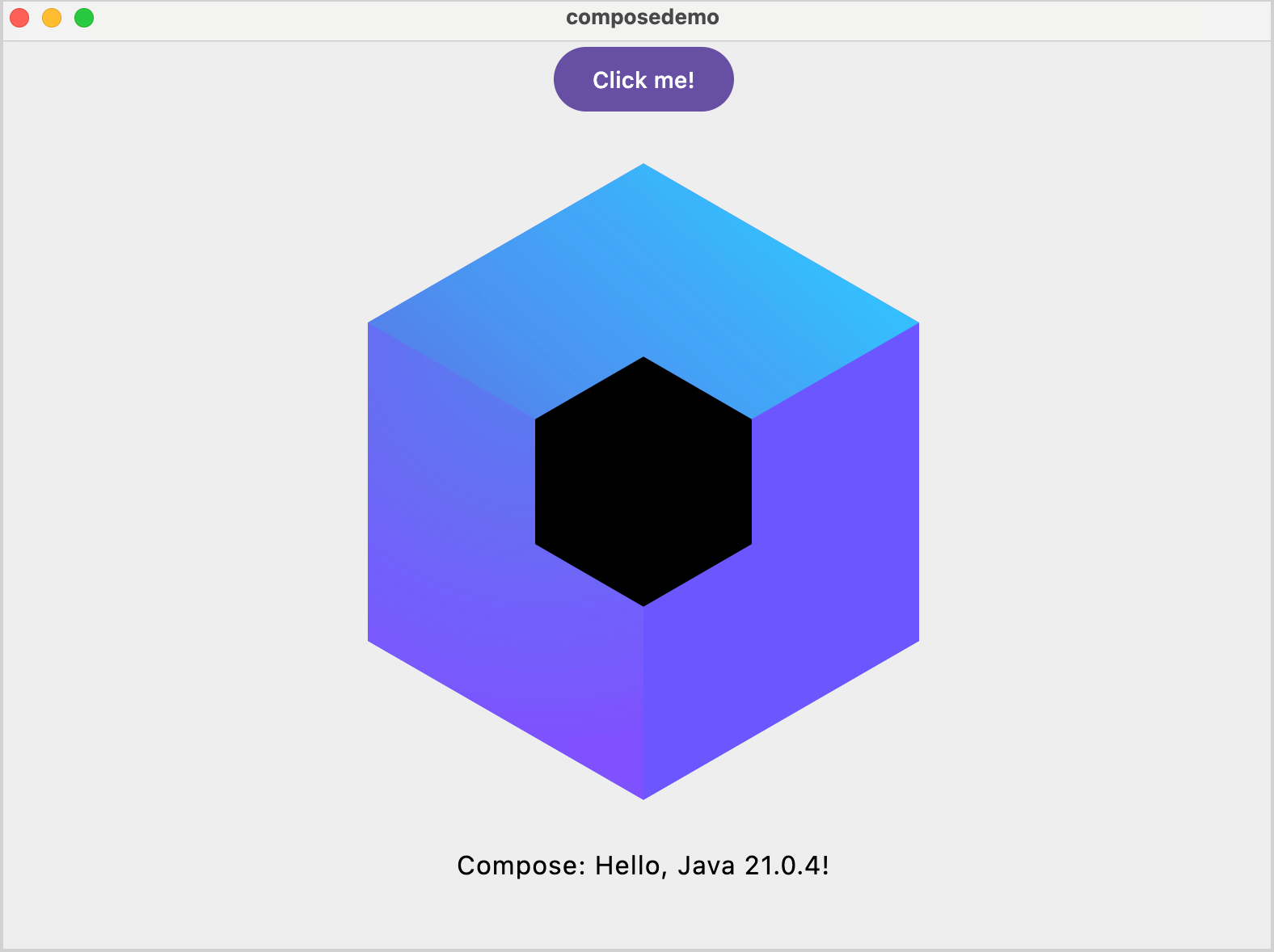
執行您的網路應用程式
在執行設定清單中,選擇:
- composeApp[js]:執行您的 Kotlin/JS 應用程式。
- composeApp[wasmJs]:執行您的 Kotlin/Wasm 應用程式。
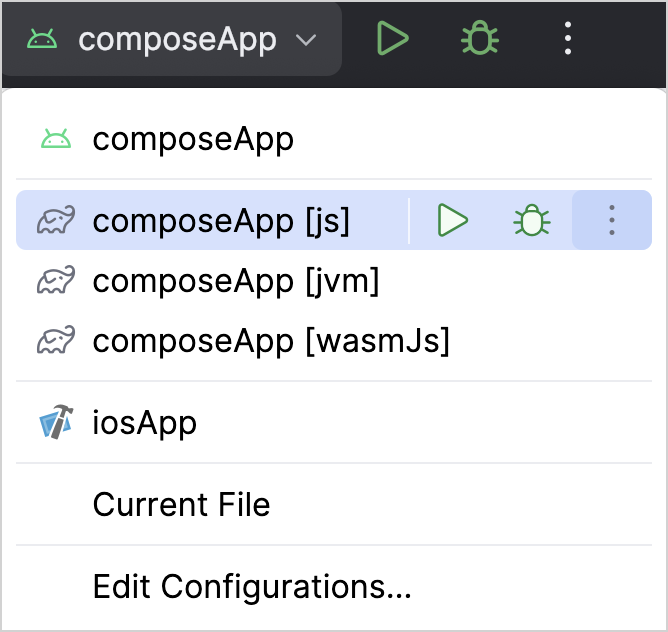
點擊 Run。
網路應用程式將在您的瀏覽器中自動開啟。或者,當執行完成時,您可以在瀏覽器中輸入以下網址:
http://localhost:8080/埠號可能會有所不同,因為 8080 埠可能不可用。 您可以在 Gradle 建置控制台中找到實際的埠號。
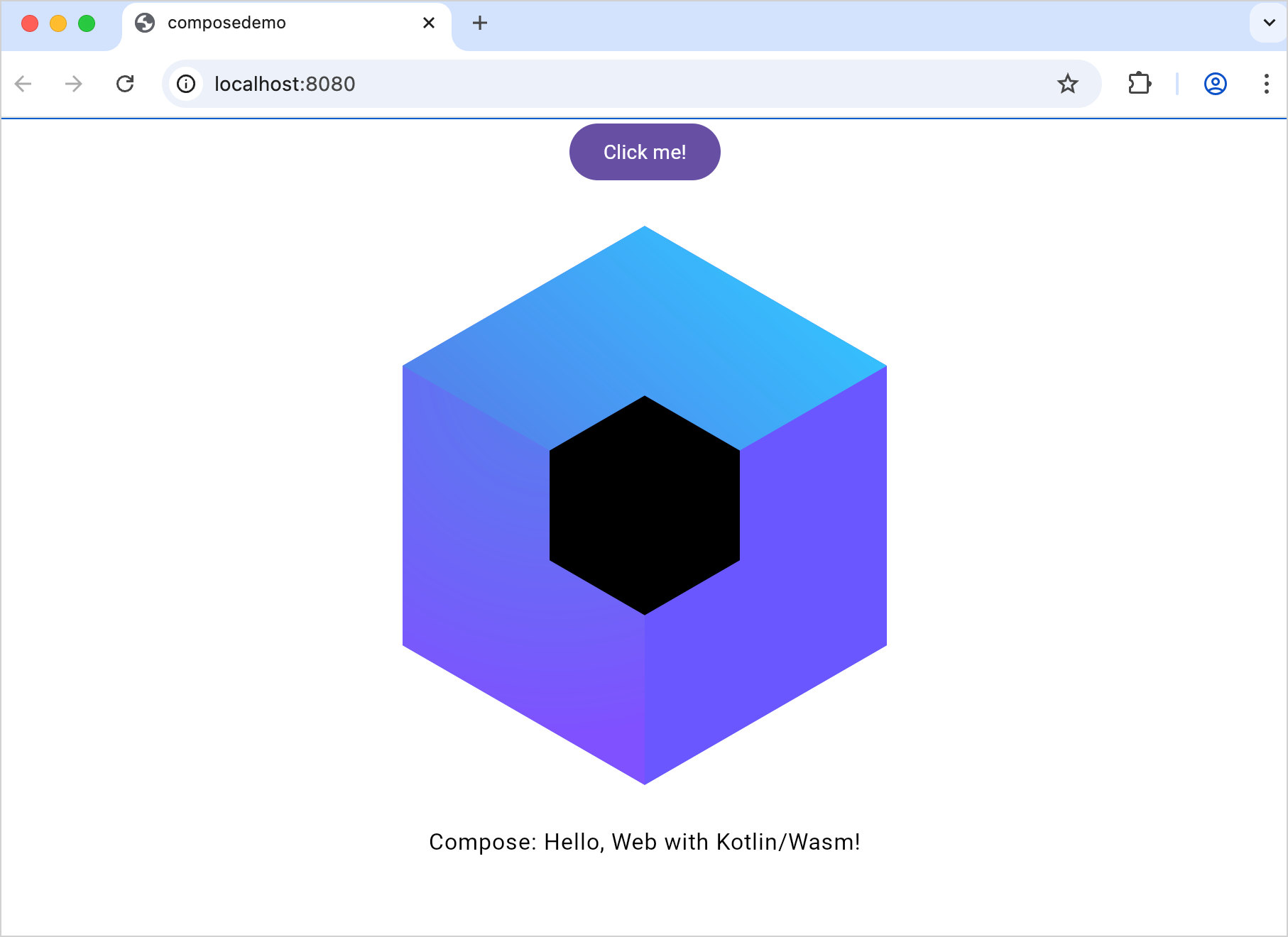
網頁目標的相容模式
您可以為您的網路應用程式啟用相容模式,以確保它在所有瀏覽器中開箱即用。在此模式下,現代瀏覽器使用 Wasm 版本,而舊版瀏覽器則會回退到 JS 版本。此模式是透過對 js 和 wasmJs 目標進行交叉編譯來實現的。
若要為您的網路應用程式啟用相容模式:
透過選擇 View | Tool Windows | Gradle 來開啟 Gradle 工具視窗。
在 composedemo | Tasks | compose 中,選擇並執行 composeCompatibilityBrowserDistribution 任務。
您的 Gradle JVM 需要至少 Java 11 才能成功載入任務,我們通常建議 Compose 多平台專案使用至少 JetBrains Runtime 17。
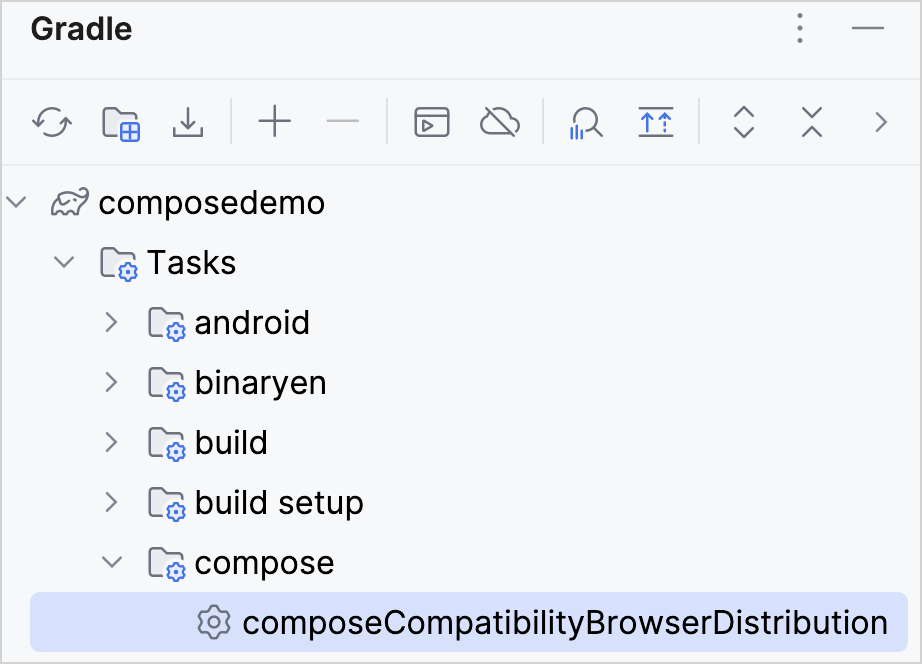
或者,您可以從
ComposeDemo根目錄下的終端機執行以下命令:bash./gradlew composeCompatibilityBrowserDistribution
Gradle 任務完成後,相容的 artifacts 將在 composeApp/build/dist/composeWebCompatibility/productionExecutable 目錄中生成。 您可以使用這些 artifacts 來發佈您的應用程式,使其同時適用於 js 和 wasmJs 目標。
下一步
在本教學課程的下一部分,您將學習如何實作可組合函式並在每個平台上啟動您的應用程式。
取得幫助
- Kotlin Slack。取得邀請並加入 #multiplatform 頻道。
- Kotlin 問題追蹤器。報告新問題。
